前言
安装完虚拟机,设置共享目录的时候碰到问题,网上搜索了一下,按照相关教程操作还是有问题,可能是写的不够清楚,于是按照自己的理解重写了一份,力求简单明了,理解轻松。
具体步骤
1.关闭虚拟机(如果未启动忽略此步骤)
2.虚拟机光驱插入VBox安装目录下的VBoxGuestAdditions.iso

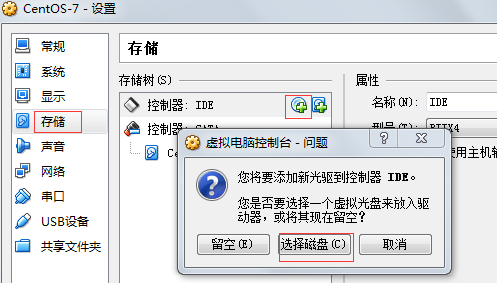


3.启动虚拟机,挂载虚拟光驱,进入光驱目录,执行光驱里的shell脚本
[root@localhost wadeyu]# mkdir /mnt/cdrom [root@localhost wadeyu]# mount /dev/cdrom /mnt/cdrom

第二个红框显示OK,说明虚拟机已经支持共享目录了
4.关闭虚拟机,VBox设置共享目录

5.启动虚拟机,看到如下图所示目录,说明共享成功了

问题
1.提示内核源码不存在,按照提示安装即可(看下图第二个红框)

2.非root用户没有权限访问共享目录
用户添加共享目录所在用户组(备注:尝试使用更改权限模式[chmod -R o+rwx /media/sf_wwwroot],发现不成功,可能虚拟机有限制)

后记
以前直接导入别人安装好的虚拟机,设置共享目录很简单。等到自己从零开始搞的时候,发现不是这么回事!不管啥事,只有亲身经历了,才能知道难易!
参考资料
[1]VirtualBox内Linux系统怎样与Windows共享文件夹
http://jingyan.baidu.com/article/2fb0ba40541a5900f2ec5f07.html
[2]挂载VBoxGuestAdditions.iso
http://blog.chinaunix.net/uid-26610882-id-3390208.html
